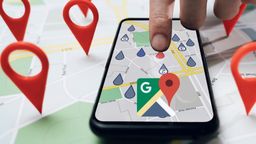Cómo poner un pin en Google Maps para guardar y localizar lugares de interés
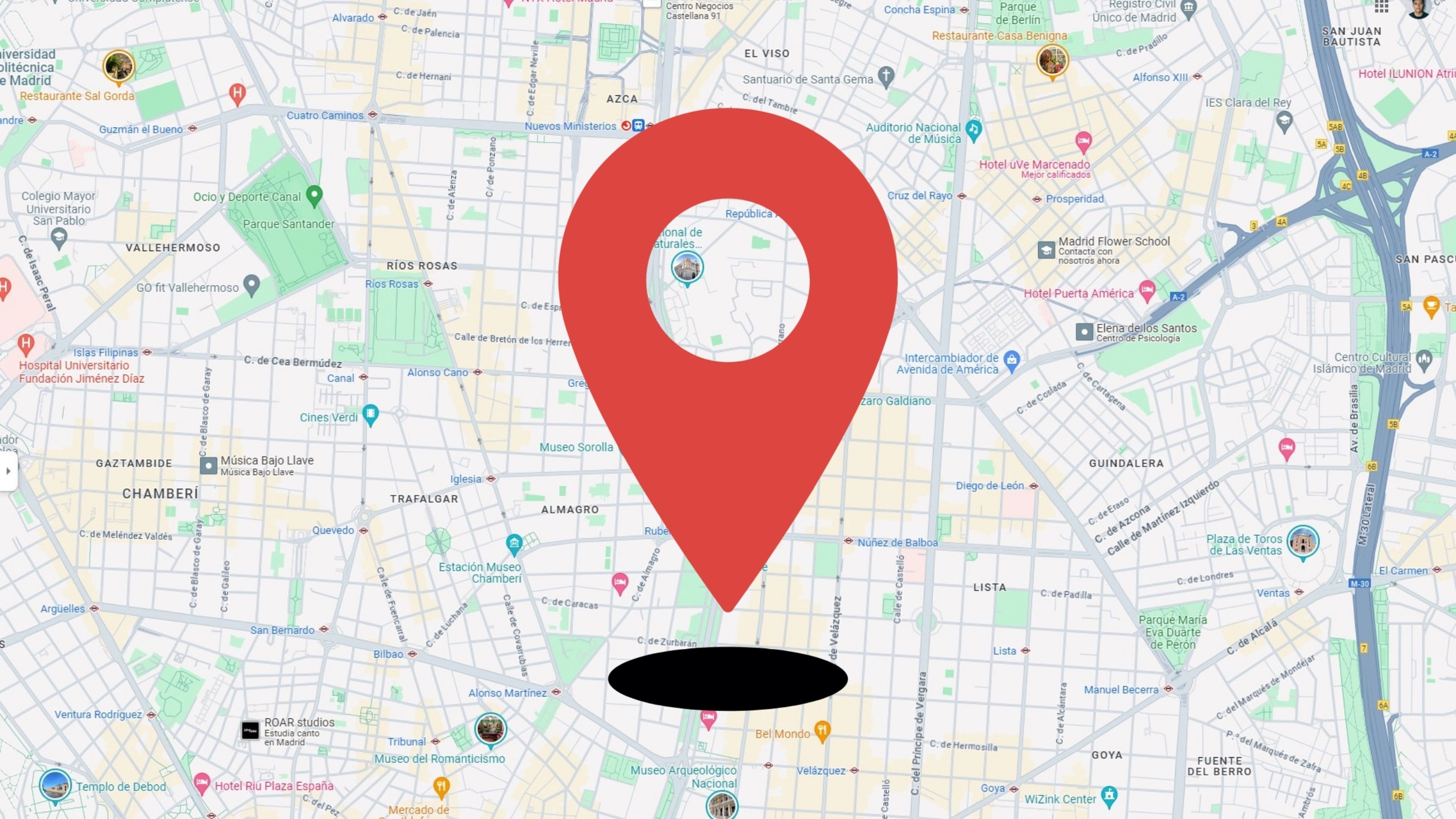
Computer Hoy
Los pines de Google Maps son una herramienta poderosa que te permite organizar, así como guardar y acceder a tus lugares favoritos de manera rápida y sencilla.
Google Maps es una de las herramientas más completas que existen en la actualidad cuando se trata de buscar direcciones o lugares de interés. Esta app multiplataforma ha revolucionado la forma en que nos desplazamos y exploramos el mundo que nos rodea.
Pero a pesar de todas sus funciones disponibles, hay características ocultas en los ajustes que no todos conocen, pero que resultan ser muy útiles. Una de estas es el pin de Google Maps. ¿Qué es exactamente y cómo funciona?
Bueno, imagina que estás explorando la ciudad y te encuentras con un restaurante, un teatro, una tienda de electrónica donde venden tu gadgets favoritos o un parque hermoso que deseas recordar para visitar más tarde.
Aquí es donde entra en juego el pin de Google Maps. Se trata de un pequeño marcador o chincheta que te permite guardar la ubicación exacta de ese lugar en el mapa para que puedas encontrarlo fácilmente. Colocar un pin es más fácil de lo que crees, puedes hacerlo desde la app móvil o el PC.
Así puedes poner un pin en Google Maps en el móvil
Abre la aplicación Google Maps en tu dispositivo móvil, luego busca la ubicación que deseas marcar con un pin utilizando la barra de búsqueda en la parte superior de la pantalla o simplemente desplazándote por el mapa.
Una vez que hayas encontrado el lugar que te interesa, mantén pulsado sobre ese punto durante unos segundos. Verás que aparece un marcador y se abrirá un menú desplegable con información sobre dicha ubicación, como Iniciar la navegación, Directorio o el botón de Cómo llegar.
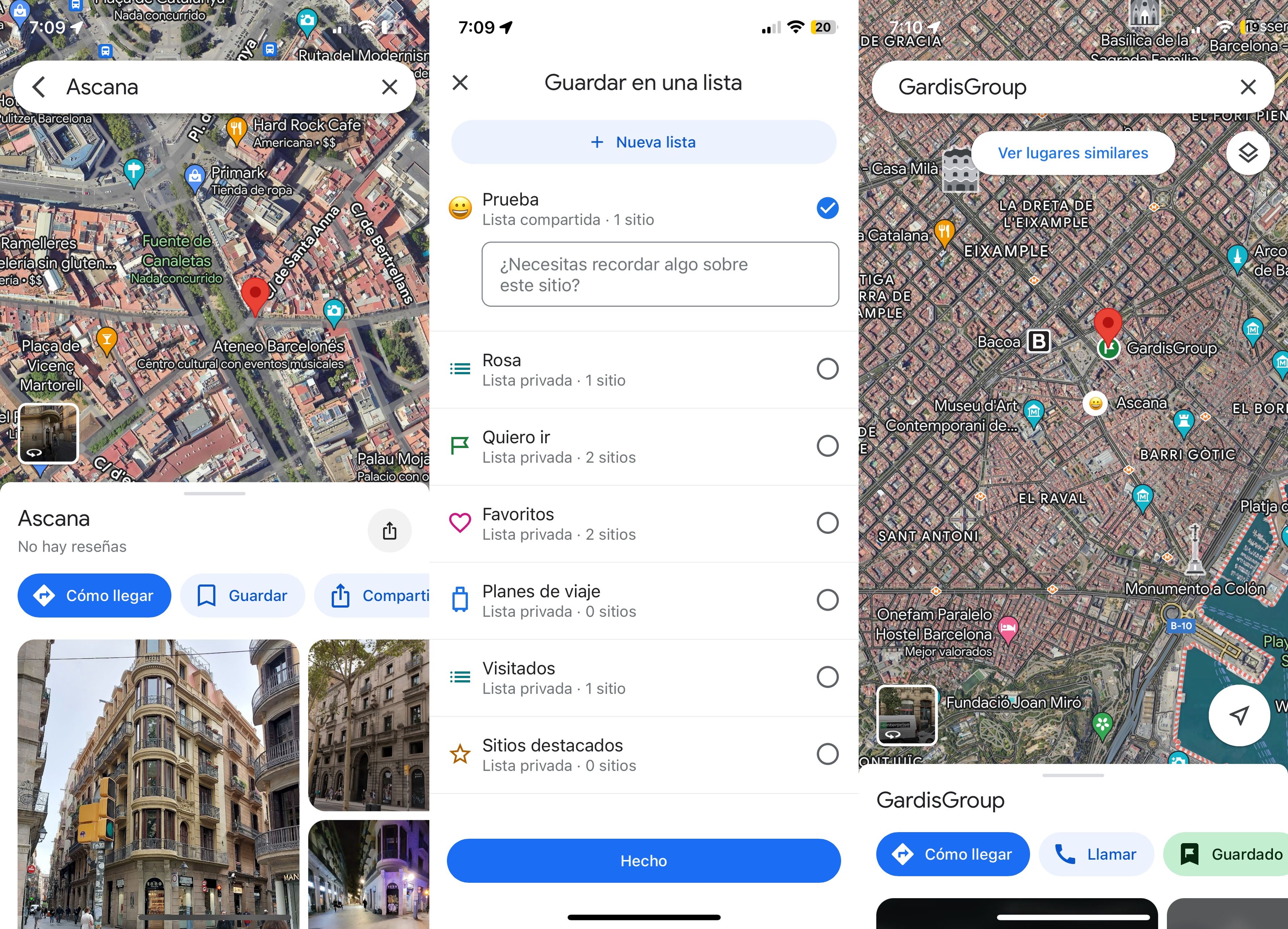
Computer Hoy
Puedes ajustar la posición de la chincheta si es necesario arrastrándolo a otra ubicación. Por último, puedes guardar el pin tocando el icono de Guardar en el menú inferior de la pantalla y después selecciona una lista predeterminada o crea una nueva para guardar el lugar.
Ahora bien, para quitar un pin, solo tócalo y aparecerá nuevamente el menú inferior y pulsa en Guardar, elimina el sitio de tus listas y después pincha en Aceptar, de esta manera se habrá quitado el pin del mapa.
Colocar un pin en Google Maps también lo puedes hacer desde el navegador web, cuyo procedimiento es igual de sencillo. Abre la plataforma en tu navegador, ya sea Google Chrome, Edge, Firefox o Safari, y busca la ubicación que deseas marcar.
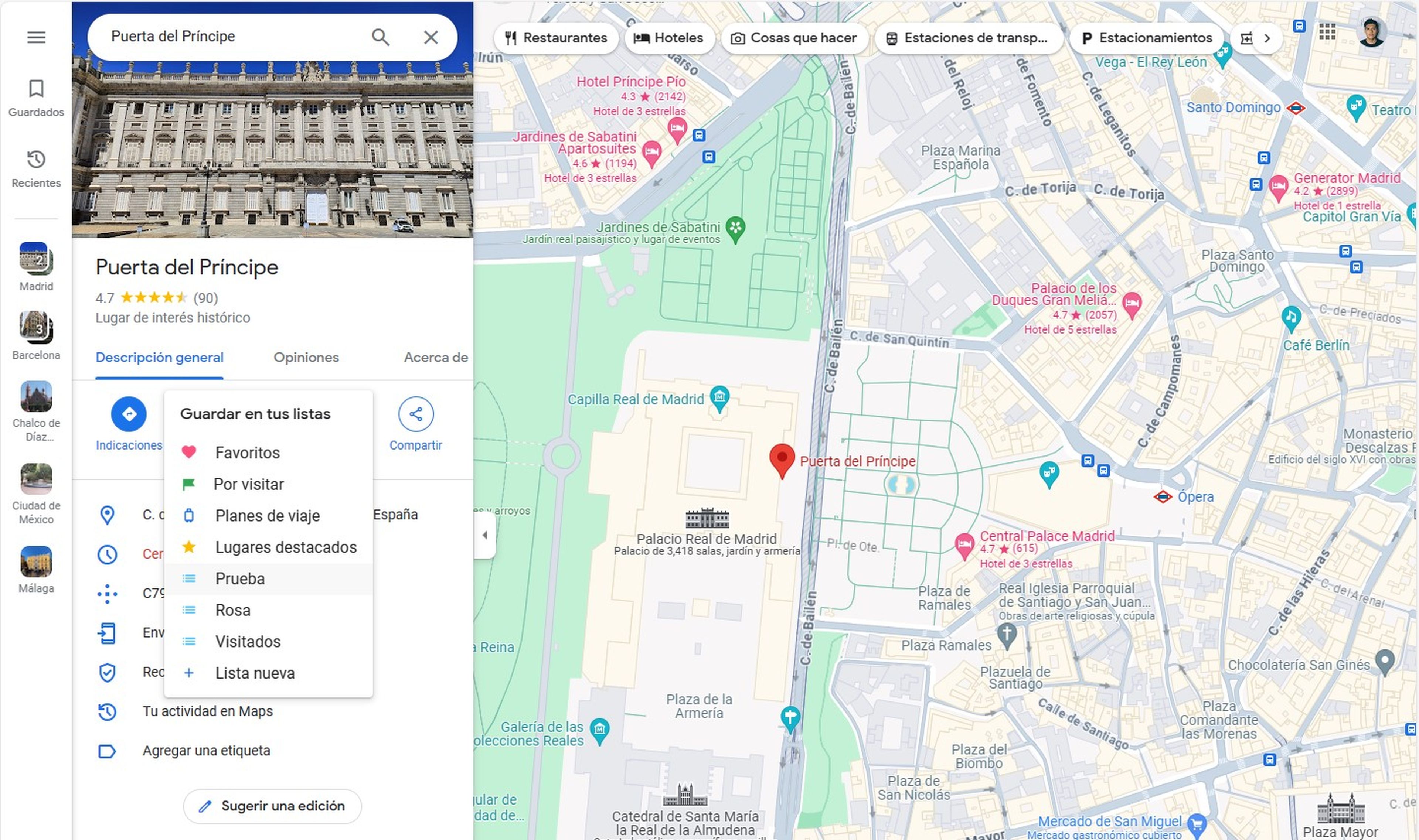
Computer Hoy
Haz clic en el punto exacto del lugar para colocar el pin, donde se abrirá una ventana emergente con información sobre esa ubicación.
En este punto solo debes pinchar en el botón Guardar que aparece en el menú de opciones de la ventana, selecciona la lista en la que deseas guardar el pin o crea una nueva.
Una vez que hayas colocado el pin o chincheta, podrás acceder fácilmente a esa ubicación cuando desees. Ya sea que se trate de un restaurante que deseas visitar, un punto de referencia interesante o simplemente tu lugar de estacionamiento, esta función te ayudará a guardar y localizar lugares de interés de manera rápida y sencilla.
Conoce cómo trabajamos en Computerhoy.
Etiquetas: Google Maps, Mapas
Descubre más sobre Juan Manuel Delgado, autor/a de este artículo.